Wenn Sie ein leidenschaftlicher Musikliebhaber sind, haben Sie wahrscheinlich schon von Streaming gehört Spotify auf Sonos. Als die Größter Musik-Streaming-Dienst, Spotify verfügt über eine riesige Musikbibliothek mit über 70 Millionen Songs und 2.9 Millionen Podcasts.
In der Zwischenzeit, Sonos ist das ultimative kabellose Heim-Soundsystem, das vor allem für seine Multiroom-Audioprodukte bekannt ist. Diese beiden führenden Unternehmen haben eine Partnerschaft, die es Ihnen ermöglicht, alle Ihre bestehenden zu spielen Spotify Wiedergabelisten und ihren gesamten Katalog in jedem Raum Ihres Hauses. Kannst du es kaum erwarten, es auszuprobieren? Hier ist eine Anleitung, die Ihnen zeigt, wie man spielt Spotify auf Sonos.
Inhaltsverzeichnis Teil 1. Hinzufügen Spotify auf SonosTeil 2. Wie man spielt Spotify auf SonosTeil 3. So beheben Sie das Problem Spotify Funktioniert nicht mit SonosTeil 4. Konvertieren Spotify Musik zu SonosTeil 5. FAQs Über Spotify und SonosTeil 6. Zusammenfassung
Zunächst müssen Sie sicherstellen, dass die neuesten Versionen beider Spotify App und die Sonos App sind bereits heruntergeladen und auf Ihrem Gerät installiert. Und alle Geräte, die Sie verwenden, befinden sich im selben Wi-Fi-Netzwerk. Dann können Sie sich verbinden Spotify zu Sonos und steuern Sie Sonos direkt von der Spotify app durch die folgenden schnellen Schritte.
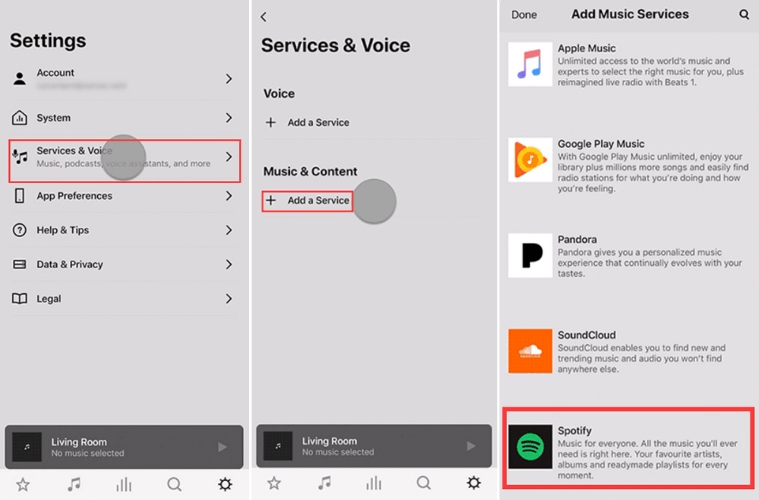
Hinweis: Wenn Sie hinzufügen möchten Spotify zu Sonos auf dem PC, öffnen Sie die Sonos-App, gehen Sie zu Wählen Sie eine Musikquelle aus, klicken Hinzufügen von Musikdiensten, und wähle Spotify. Folgen Sie dann den Anweisungen auf dem Bildschirm.
Jetzt können Sie genießen Spotify Musik, die auf dem Sonos-Lautsprecher abgespielt wird. Wenn Sie eine haben Spotify Mit einem kostenlosen Konto können Sie in der Sonos-App nach Künstlern, Alben und Playlists suchen, die Überspringungen sind jedoch wie üblich auf sechs Songs pro Stunde begrenzt.
Sie können auch Ihre hinzufügen Spotify Konto auf verschiedenen Sonos-Systemen, aber Sie können nur von Ihrem spielen Spotify Konto gleichzeitig auf einem System anmelden. Wenn du spielen willst Spotify fügen Sie auf mehreren Systemen gleichzeitig verschiedene hinzu Spotify Konten auf jedem Sonos-System.
Nach erfolgreicher Verbindung mit Spotify, werden Sie automatisch zur Sonos-App weitergeleitet. Von dort aus können Sie Ihre Lieblingskünstler, Alben, Playlists oder Songs genießen Spotify. Hier sind die Schritte, um loszulegen:
Es ist wichtig zu beachten, dass es derzeit keine direkte Integration zwischen ihnen gibt Spotify und Sonos-Sprachsteuerung. Wenn Ihnen diese Funktion jedoch am Herzen liegt, können Sie die Integrationsmöglichkeiten mit anderen Streaming-Musikdiensten wie Apple Music, Amazon Music, Deezer und anderen erkunden.
Obwohl Spotify und Sonos zwei erfahrene Unternehmen sind, kann es beim Spielen dennoch zu Problemen kommen Spotify auf Sonos. Hier werde ich die häufigsten Gründe untersuchen, die Fehler verursachen, sowie was zu tun ist, wenn Spotify verbindet sich nicht mit Sonos.
Wie ich eingangs erwähnte, Spotify ist ein Streamingdienst. Es braucht also das Internet, um zu funktionieren. Es sei denn, Sie aktivieren den Offline-Modus und spielen heruntergeladene Songs ab. Spotify Ohne eine stabile Netzwerkverbindung funktioniert es nicht.
Sie können den Status des Internets einfach überprüfen, indem Sie oben in der Benachrichtigungsleiste nachsehen. Versuchen Sie, Ihr Modem oder Ihren Router neu zu starten oder aus- und wieder einzuschalten. In der Zwischenzeit, Spotify Connect funktioniert möglicherweise nicht, wenn Sie ihm keinen Zugriff auf mobile Daten gewähren. Und vergessen Sie nicht, sicherzustellen, dass sich Ihre Geräte im selben Wi-Fi-Netzwerk befinden.
Erinnern Sie sich, dass Sie nur von Ihrem spielen können Spotify Konto auf einem System gleichzeitig? Möglicherweise haben Sie Ihr Konto auf den Geräten Ihrer Freunde angemeldet gelassen. Oder vielleicht nutzt Ihr Familienmitglied das Sonos-System zu Hause, sodass Sie in der Zwischenzeit kein anderes System in Ihrem Büro verwenden können.
Sie können sie entweder bitten, sich von Ihrem Konto abzumelden, oder auf klicken Überall abmelden auf Ihrer Kontoseite und setzen Sie aus Sicherheitsgründen Ihr Passwort zurück. Gehen Sie außerdem zu Ihrer Apps-Seite und wählen Sie aus Zugriff entfernen um Partnergeräte wie Sonos-Lautsprecher zu deaktivieren.
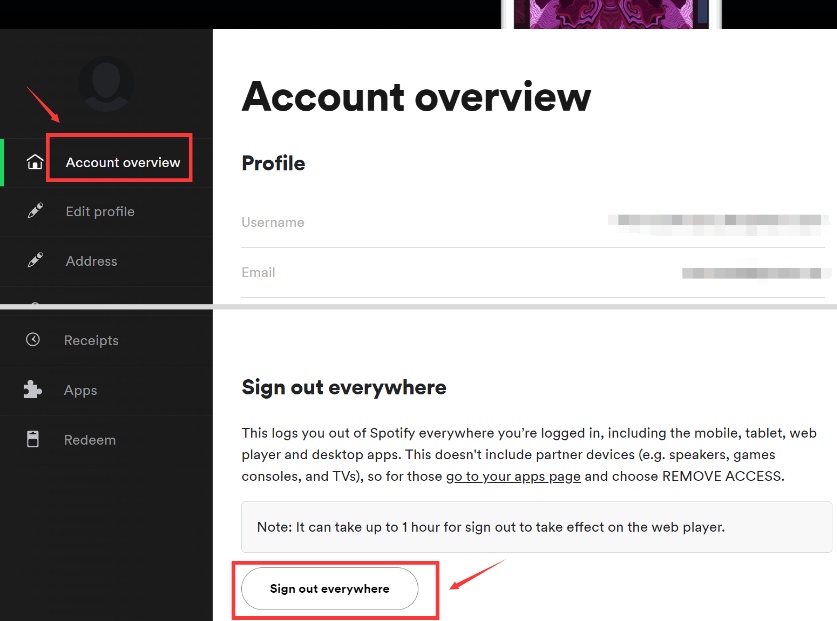
Manchmal gibt es einen Fehler, der die App daran hindert, zu funktionieren. Und die Neuinstallation der App behebt viele häufige Probleme. Es ist am besten, Ordner zu entfernen, die enthalten Spotify Daten zuerst. Gehe zu Einstellungen und wählen Sie Apps. Finden Spotify, Zapfhahn Lagerung, kombiniert mit einem nachhaltigen Materialprofil. Daten löschen für eine saubere Neuinstallation. Klicken Deinstallieren und gehen Sie zum Google Play Store, um die zu installieren Spotify App. Ihre heruntergeladene Musik und Podcasts müssen erneut heruntergeladen werden. Sie können dasselbe mit der Sonos-App tun.
Wenn Sie die Sonos-App-Version 10.3 oder früher verwenden, werden Sie wahrscheinlich auf einige Probleme beim Spielen stoßen Spotify auf Sonos. Sie können Ihr Sonos-System aktualisieren, indem Sie auf gehen Einstellungen > System > Systemaktualisierung > Check for updates.
Sie können auch gehen Systemaktualisierung > Automatisch um es einzuschalten und tippen Sie auf Geplant um die Zeiträume einzustellen, in denen es aktualisiert werden soll. Zur Aktualisierung der Spotify app, gehen Sie einfach in den Google Play Store oder App Store. Denken Sie immer daran, die neueste Version Ihrer App herunterzuladen, um Zugriff auf die neuen Funktionen und Sicherheitsupdates zu haben.
Sie können auch versuchen, Ihre Geräte neu zu starten, zu entfernen und erneut hinzuzufügen Spotify Service für die Sonos-App, Anruf Spotify oder Sonos um Hilfe und so weiter. Manchmal ist es ziemlich schwierig, die Lösung herauszufinden. Es ist wahrscheinlich, dass Sie nach dem Ausschöpfen der Methoden zur Behebung des Problems weich werden. Es gibt einen besseren Weg, um diese Situation zu vermeiden.
Da Sie mit Sonos lokal auf Ihrem Gerät gespeicherte Musik abspielen können, empfehle ich Ihnen, Ihre Lieblingsmusik mit herunterzuladen DumpMedia Spotify Music Converter damit Sie steuern und spielen können Spotify in der Sonos-App. Die heruntergeladenen Songs bleiben erhalten 100% verlustfreie Klangqualität. Darüber hinaus unterstützt die App Ausgabedateitypen wie WAV, FLAC und M4A. Du kannst zuhören Spotify Musik ohne Netzwerk oder Werbeunterbrechung.
DumpMedia kann Ihnen auch beim Konvertieren helfen Spotify Musik in die von Ihnen benötigten Formate. Abgesehen davon können Sie von seiner Fähigkeit zum Entfernen profitieren DRM von Spotify Lieder beim Konvertieren. Klicken Sie auf die Schaltfläche unten, um die Schritt-für-Schritt-Anleitung herunterzuladen und zu befolgen, damit Sie Ihre Lieblingsmusik in vollen Zügen genießen können.
Kostenlos herunterladen Kostenlos herunterladen
Schritt 1: Installieren DumpMedia Spotify Music Converterund öffnen Sie die Spotify Internet Spieler.
Laden Sie zuerst die Software herunter und installieren Sie sie auf Ihrem Computer. Wenn Sie auf Ihrem Mobilgerät gespeicherte Musik wiedergeben möchten, übertragen Sie die Songs später von Ihrem Computer auf Ihr Telefon. Klicken Sie nach dem Start auf die Öffnen Sie den Microsoft Store auf Ihrem Windows-PC. Spotify Internet Spieler Taste zum Eingeben der Spotify Internet Spieler.
Schritt 2: Melden Sie sich bei Ihrem . an Spotify Konto, öffnen Sie eine Playlist und klicken Sie auf die grüne Blase.

Es ist ein notwendiger Schritt, sich bei Ihrem anzumelden Spotify Konto. Wir werden Ihre persönlichen Daten nicht speichern. Es wird zum Abrufen und Analysieren der Musik-URL verwendet. Öffnen Sie nach der Anmeldung eine Wiedergabeliste, die Sie herunterladen möchten, und klicken Sie dann auf die grüne Blase mit einem Plus-Symbol darauf. Dann gelangen Sie zum Conversion-Panel.
Schritt 3: Legen Sie den Ausgabepfad und das Ausgabeformat fest und starten Sie den Download.

Im Konvertierungsfenster werden Songs in der von Ihnen ausgewählten Wiedergabeliste automatisch geladen. Drücke den Browser Klicken Sie unten auf die Schaltfläche, um den Ausgabepfad zu ändern. Das Ausgabeformat kann sein MP3, M4A, WAV und FLAC. Diese App wird auch Führen Sie die DRM-Entfernung durch Spotify gleichzeitig, damit Sie diese Tracks auf jeder beliebigen Plattform anhören können.
Klicke Konvertieren um das Lied herunterzuladen. Wenn es ein paar Lieder sind. Wählen Sie das Ausgabeformat in der oberen rechten Ecke und klicken Sie auf Konvertieren alle unten rechts, um alle Songs herunterzuladen.
Schritt 4: Öffnen Sie die Fertig Objekte Bedienfeld und zeigen Sie den Ausgabeordner an.
Klicken Sie auf die Fertig Objekte Schaltfläche oben unten, und die heruntergeladenen Songs sind alle da. Tippen Sie auf Ausgabedatei anzeigen um sie zu lokalisieren, damit Sie sie in den späteren Schritten leicht finden oder auf andere Geräte übertragen können.
Schritt 5: Öffnen Sie die Sonos-App und fügen Sie Ihre Musikbibliothek hinzu.
Von dem Verwalten Menü in der Sonos-App aus Musikbibliothek-Einstellungen. Klicken Sie auf dem Mac auf das Plus-Symbol oder Speichern on WinWenn Sie Ihr Telefon verwenden, öffnen Sie die Sonos-App und tippen Sie auf Dieses Mobilgerät von dem Jetzt entdecken Tab. Wählen Sie dann die Musik aus, die Sie spielen möchten.
Warum kann Sonos nicht meine gesamte Musik abspielen?
Einige gekaufte Musiktitel sind möglicherweise durch Digital Rights Management (DRM) geschützt. Dadurch wird verhindert, dass diese Dateien über Drittanbieter-Apps wie die Sonos-App geteilt werden. Sie sollten prüfen, ob Ihre Musikdateien durch DRM geschützt sind.
Warum stellt Sonos manchmal keine Verbindung her?
Die Meldung „Verbindung zu Sonos konnte nicht hergestellt werden“ bedeutet, dass die Sonos-App Probleme beim Herstellen einer Verbindung zu Ihren Sonos-Produkten hat. Häufige Ursachen dafür sind, dass Sonos-Produkte vom Stromnetz getrennt sind oder dass Ihr Mobilgerät mit dem falschen WLAN-Netzwerk verbunden ist. Erfahren Sie mehr darüber, was diese Fehlermeldung sonst noch verursachen kann und wie Sie sie beheben können.
Warum verschwinden meine Playlists auf Sonos immer wieder?
Wenn Ihre Playlists nach dem Hinzufügen Ihres Musikordners immer noch fehlen, sind Ihre Playlist-Dateien möglicherweise in einem anderen Ordner auf Ihrem Computer gespeichert. Finden Sie heraus, wo Ihre Playlist-Dateien gespeichert sind, und fügen Sie dann diesen Musikordner zu Ihrer Bibliothek hinzu, damit Sonos die richtigen Dateien indizieren kann.
Es ist eine Freude zu genießen Spotify auf Sonos. Obwohl Spotify und Sonos zwei gut gemachte Produkte sind, kann es manchmal schwierig werden, wenn sie nicht richtig funktionieren. Um Zeit und Aufwand zu sparen, empfehlen wir dringend den Download Spotify Lieder im Voraus mit DumpMedia Spotify Music Converter damit Sie sie problemlos auf Sonos anhören können.
